pokud funkce Cast to Device v počítači se systémem Windows 10 nemůže fungovat, budete naštvaní a frustrovaní, protože nemůžete použít Windows Media Player ke streamování jakéhokoli obsahu, jako jsou videa, obrázky, skladby do jiného zařízení. Nepanikař. Obvykle se jedná o snadný problém.
čtěte dál a zjistěte, jak opravit obsazení zařízení přestane fungovat problém…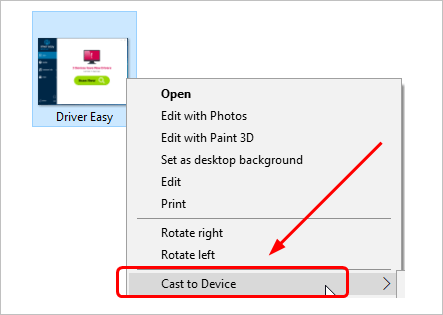
vyzkoušejte tyto opravy:
zde jsou řešení 3, která se můžete pokusit tento problém vyřešit. Možná je nebudete muset vyzkoušet všechny; jen práci si cestu dolů v seznamu, dokud nenajdete ten, který funguje.
- ujistěte se, že je v počítači povolena funkce sdílení sítě
- obnovte oprávnění streamu v počítači se systémem Windows 10
- aktualizujte ovladač síťové karty
Oprava 1: Ujistěte se, že je v počítači povolena funkce sdílení sítě
funkce Cast to Device vyžaduje zapnutou funkci sdílení sítě. Podívejte se, jak zkontrolovat, zda v počítači zapnete funkci sdílení sítě:
- zadejte síť do vyhledávacího pole od začátku. Poté v horní části klikněte na stav sítě.
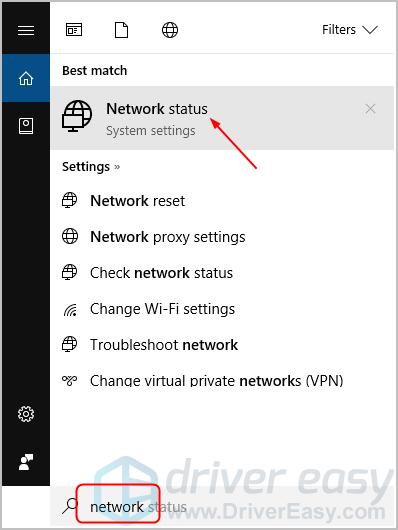
- klikněte na Centrum sítí a sdílení.
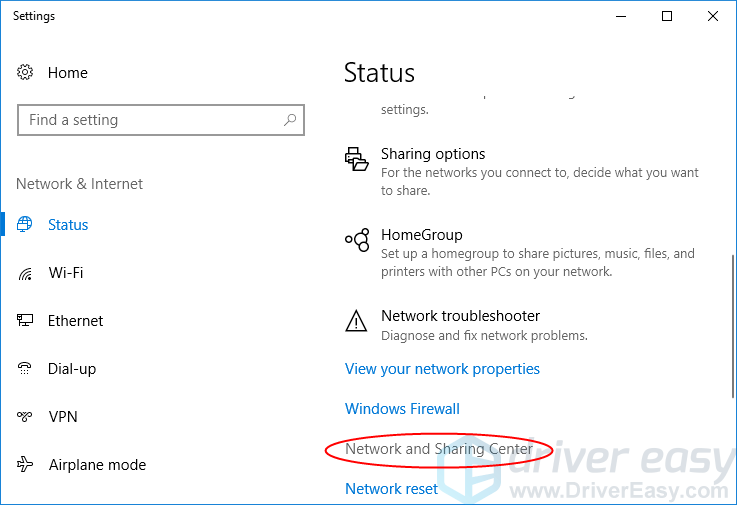
- klikněte na Změnit pokročilá nastavení sdílení.
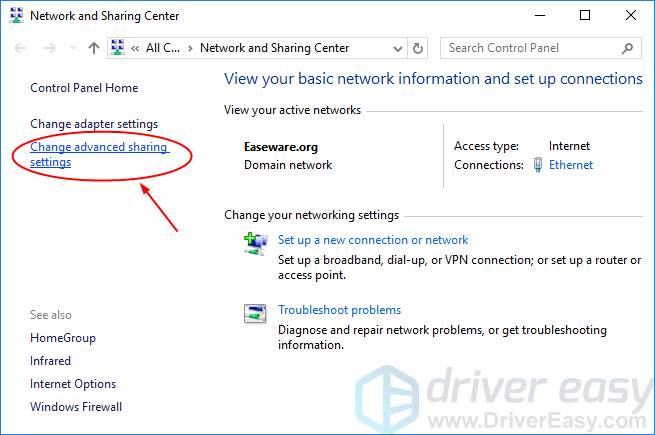
- zkontrolujte, zda jsou zaškrtnuty tyto dvě položky: zapněte zjišťování sítě a zapněte sdílení souborů a tiskáren. Poté klikněte na Uložit změny.
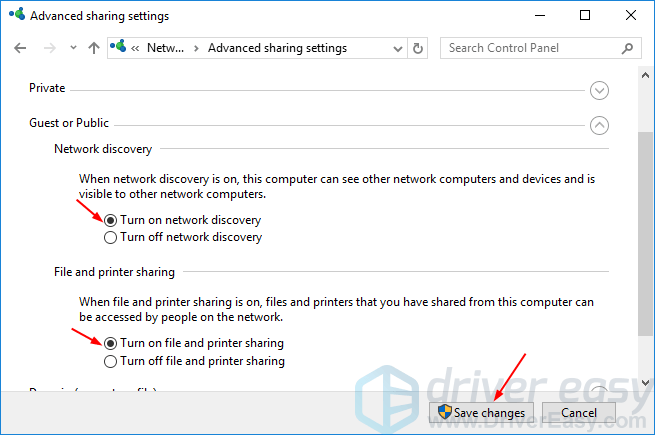 \
\ - zkuste funkci Cast to Device znovu a zjistěte, zda uspěje.
Oprava 2: obnovte oprávnění streamu v počítači se systémem Windows 10
- zadejte média do vyhledávacího pole od začátku. Poté klikněte na Windows Media Player nahoře.
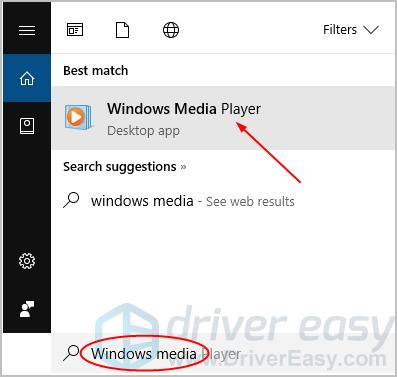
-
klepněte na tlačítko Stream > povolit přístup k internetu na domácí média … potom klepněte na tlačítko Povolit přístup k internetu na domácí média na pop-up okno.
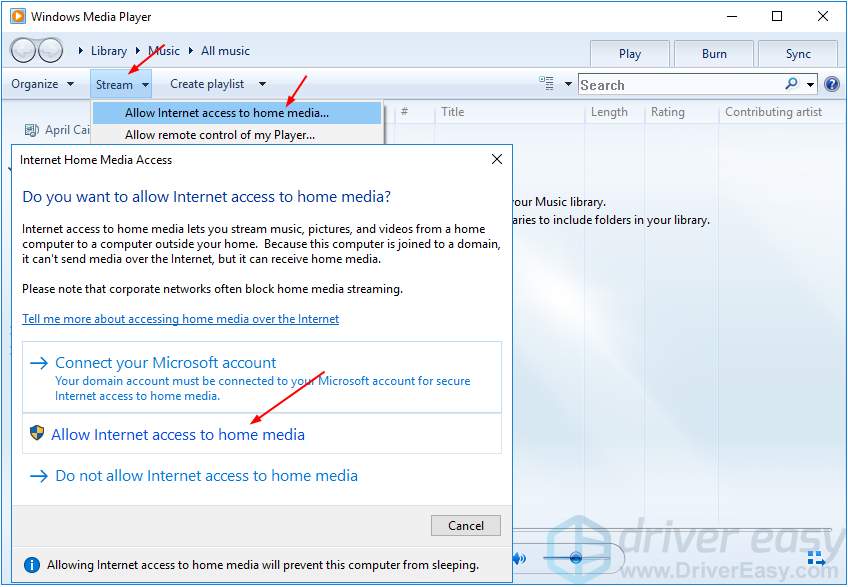 po zobrazení výzvy Řízení uživatelských účtů klikněte na tlačítko Ano.
po zobrazení výzvy Řízení uživatelských účtů klikněte na tlačítko Ano. -
klikněte na OK.
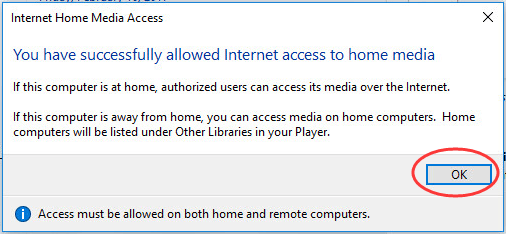
-
poté byste měli znovu vidět okno Windows Media Player. Klikněte na Stream > zapněte streamování médií…
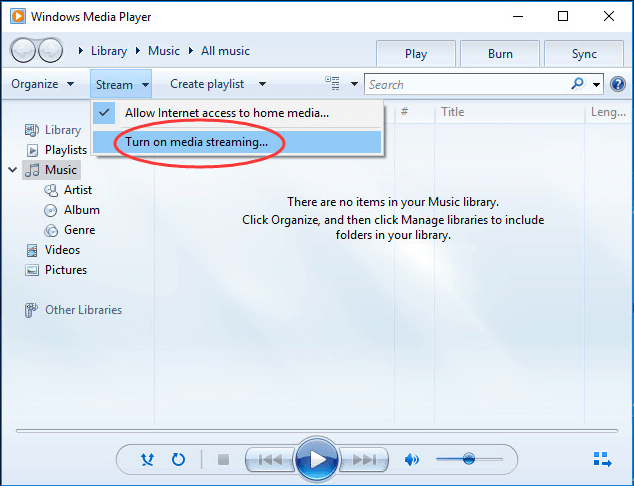
-
klikněte na Zapnout streamování médií.
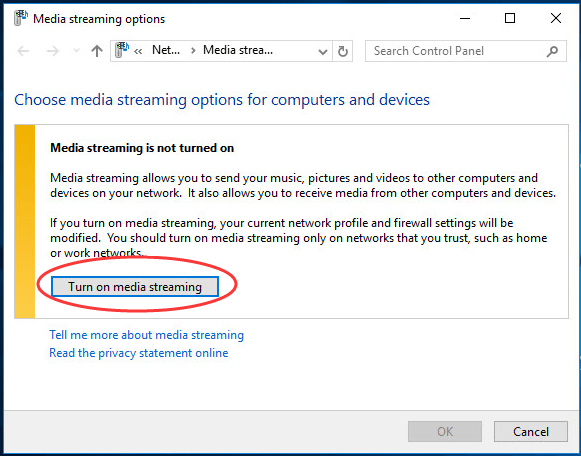
-
klikněte na OK.
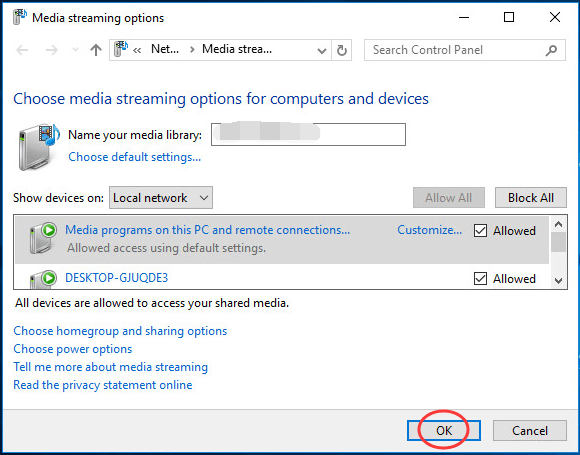
-
pak by měl být zpět v okně Windows Media Player. Klikněte Na Stream. Pak byste měli vidět automaticky povolit zařízením přehrávat Moje média… je zaškrtnuto. Pokud ne, zaškrtněte to.
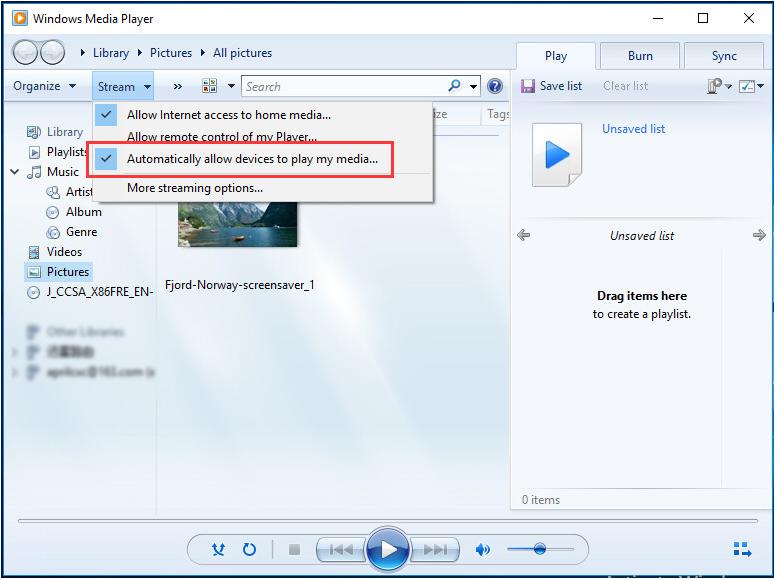
-
zavřete okno Windows Media Player.
-
zkuste funkci Cast to Device znovu a zjistěte, zda uspěje.
Oprava 3: aktualizujte ovladač síťové karty
tento problém může být také způsoben starým ovladačem síťové karty. Ovladač síťové karty můžete aktualizovat ručně, nebo pokud si nejste jisti, že si hrajete s ovladači, můžete to udělat automaticky pomocí ovladače Easy.
Driver Easy automaticky rozpozná váš systém a najde pro něj správné ovladače. Nemusíte přesně vědět, jaký systém váš počítač běží, nemusíte riskovat stahování a instalaci nesprávného ovladače a nemusíte se obávat chyby při instalaci.
ovladače můžete automaticky aktualizovat buď bezplatnou nebo profesionální verzí ovladače Easy. Ale s verzí Pro to trvá jen 2 kliknutí (a získáte plnou podporu a 30denní záruku vrácení peněz):
- stáhněte a nainstalujte ovladač snadno.
- spusťte ovladač snadno a klikněte na tlačítko Skenovat nyní. Driver Easy pak prohledá váš počítač a zjistí všechny problémové ovladače.
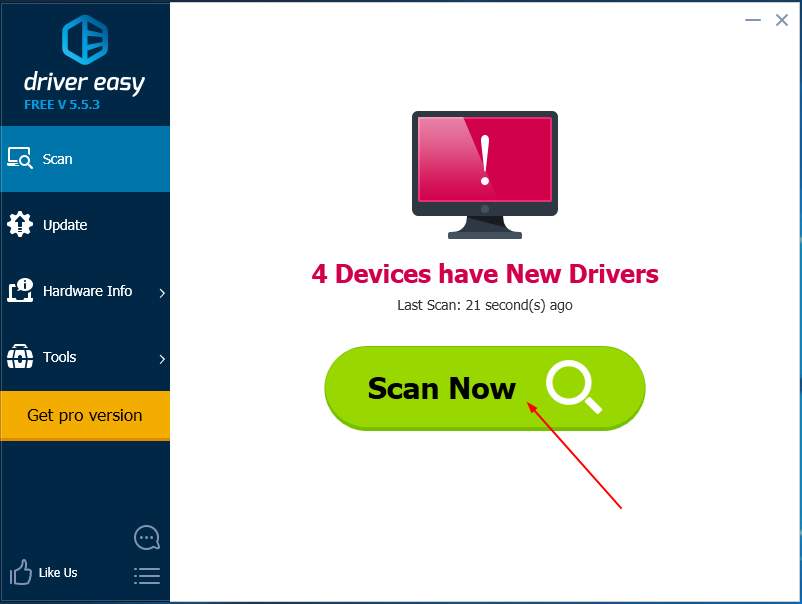
- kliknutím na tlačítko Aktualizovat vedle všech označených ovladačů automaticky stáhnete správnou verzi tohoto ovladače a poté jej můžete nainstalovat ručně(můžete to udělat s bezplatnou verzí).
nebo klepnutím na tlačítko Aktualizovat vše automaticky stáhnete a nainstalujete správnou verzi všech ovladačů, které ve vašem systému chybí nebo jsou zastaralé (to vyžaduje verzi Pro – po klepnutí na tlačítko Aktualizovat vše budete vyzváni k upgradu).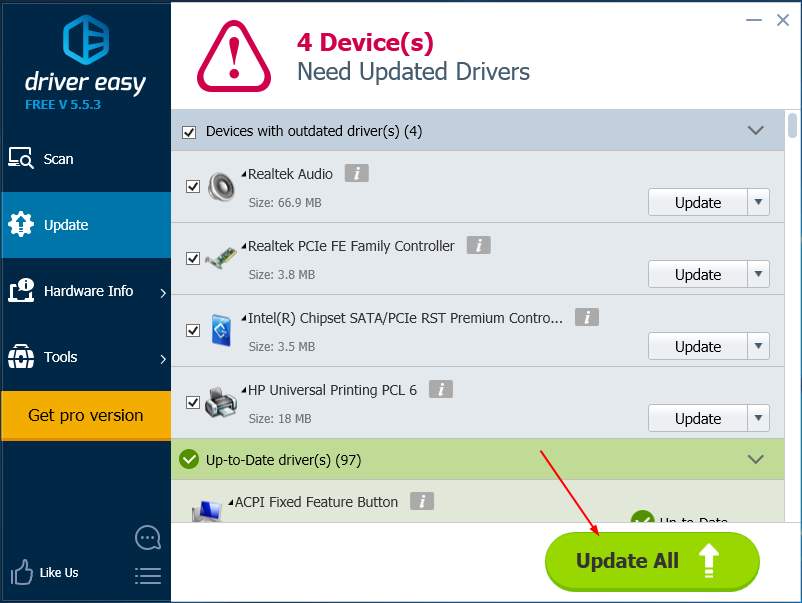
- restartujte systém Windows 10.
- zkuste funkci Cast to Device znovu a zjistěte, zda uspěje.